'>

Имате проблем са управљачким програмом за штампач Ботхер ХЛ-2270ДВ и желите да преузмете или ажурирате управљачки програм за Бротхер ХЛ-2270ДВ? Дошли сте на право место. Овај пост ће вам показати како да преузмете или ажурирате Бротхер ХЛ-2270ДВ управљачки програм у оперативном систему Виндовс 10/8/7.
Шта је управљачки програм Бротхер ХЛ-2270ДВ
Бротхер ХЛ-2270ДВ штампач је монохроматски ласерски штампач за мале канцеларије или кућне канцеларије. Управљачки програм штампача Бортхер ХЛ-2270ДВ нуди комуникацију између вашег штампача и рачунара за послове штампања, а то је важан фактор да ваш штампач може несметано да ради са рачунаром.
Како преузети или ажурирати управљачки програм за штампач Бротхер ХЛ-2270ДВ
Можете испробати ове три методе за преузимање и инсталирање управљачког програма штампача Бротхер ХЛ-2270ДВ.
- Ручно преузмите управљачки програм за Бротхер ХЛ-2270ДВ
- Аутоматски преузмите управљачки програм за Бротхер ХЛ-2270ДВ
- Преузмите управљачки програм за Бротхер ХЛ-2270ДВ у Управљач уређајима
1. метод: Ручно преузмите управљачки програм за Бротхер ХЛ-2270ДВ
Управљачки програм за Бротхер ХЛ-2270ДВ можете ручно преузети и инсталирати са веб локације Бротхер.
Пре него што наставите, требали бисте јасно познавати свог брата модел штампача и ваш рачунар Информациони систем (Да ли ваш рачунар има Виндовс 10, Виндовс 8 или Виндовс 7).
1) Идите на Бротхер центар за преузимање .
2) Изаберите Породица ОС и Верзија ОС-а . Користим Виндовс 10 64-битни, па бирам Виндовс и Виндовс 10 (64-битни). Затим кликните Претрага .
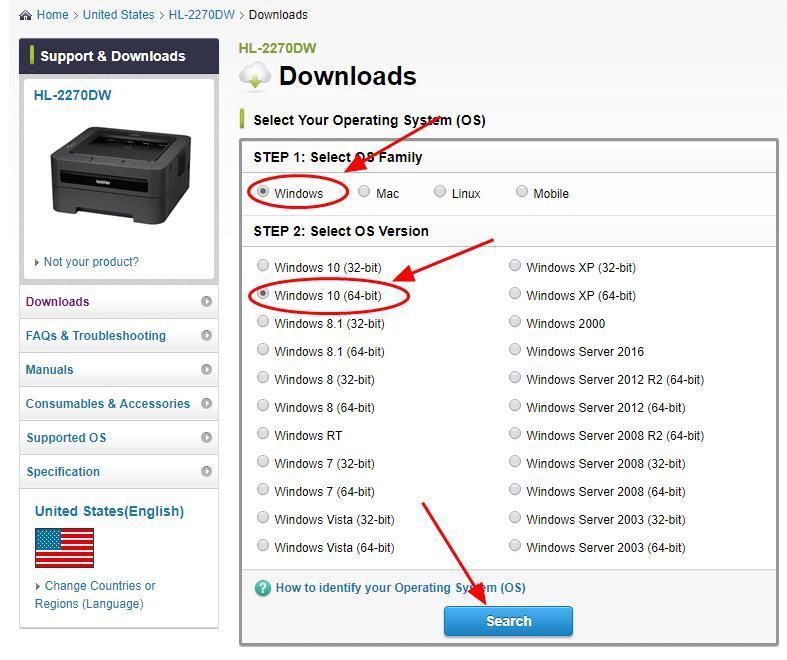
3) у Возачи одељак, кликните Управљачки програм штампача .
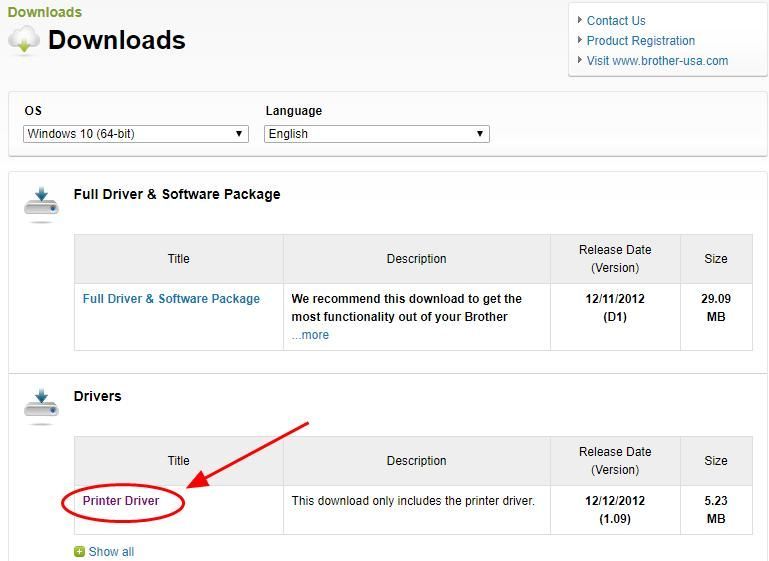
4) Кликните Пристаните на ЕУЛА и преузмите .
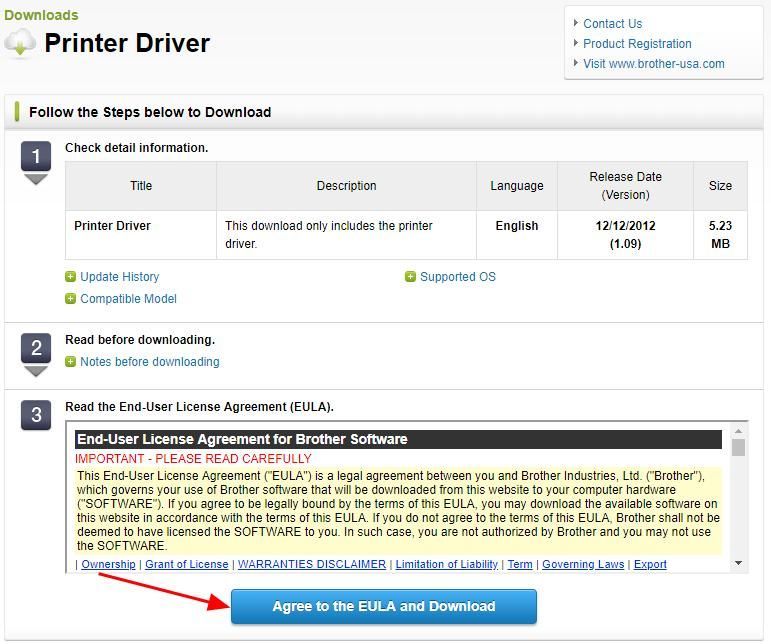
5) Покрените преузету датотеку и следите чаробњака да бисте је инсталирали на рачунар.
Ово захтева време и рад на рачунару. Ако немате времена или стрпљења, можете испробати 2. метод за аутоматско преузимање и инсталирање управљачких програма.
2. метод: Аутоматски преузмите управљачки програм за Бротхер ХЛ-2270ДВ
Ако нисте упознати са играњем управљачких програма, можете аутоматски преузети и инсталирати управљачки програм за Бротхер ХЛ-2270ДВ за штампач помоћу Дривер Еаси .
Дривер Еаси ће аутоматски препознати ваш систем и пронаћи одговарајуће управљачке програме за њега. Не морате тачно да знате на ком систему је покренут рачунар, не треба да ризикујете да преузмете и инсталирате погрешан управљачки програм и не морате да бринете да ли ћете погрешити приликом инсталирања.
Можете аутоматски ажурирати управљачке програме помоћу било ког од њих БЕСПЛАТНО или П. р о верзија Дривер Еаси. Али са верзијом Про потребна су само 2 клика (и добијате потпуну подршку и 30-дневну гаранцију поврата новца):
1) Преузимање и инсталирајте Дриве Еаси.
2) Покрените Дривер Еаси и кликните на Скенирај одмах дугме. Дривер Еаси ће затим скенирати ваш рачунар и открити све управљачке програме.
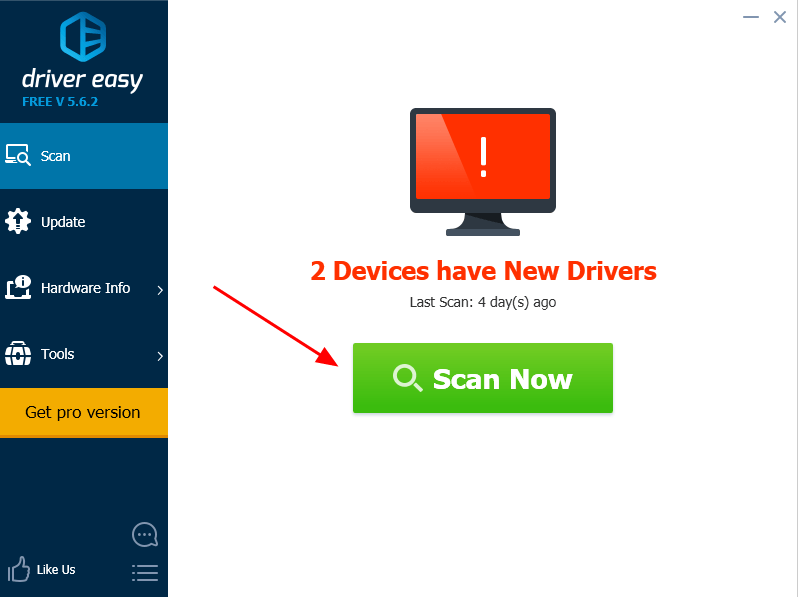
3) Кликните на ажурирање дугме поред означеног управљачког програма штампача да бисте аутоматски преузели и инсталирали исправну верзију овог управљачког програма (то можете учинити помоћу БЕСПЛАТНО верзија).
Или кликните Ажурирај све да аутоматски преузмете и инсталирате исправну верзију свих управљачких програма који недостају или су застарели на вашем систему (за то је потребан Про верзија - од вас ће бити затражено да извршите надоградњу када кликнете на Ажурирај све).
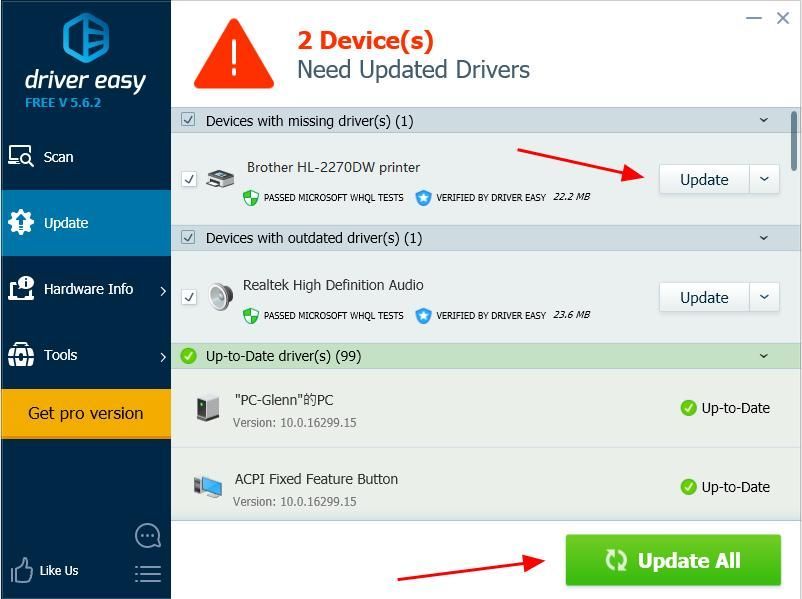
4) Поново покрените рачунар да би он ступио на снагу.
Ово је прилично лако ажурирати управљачки програм штампача, зар не?
3. метод: Преузмите управљачки програм за Бротхер ХЛ-2270ДВ у Управљачу уређајима
Такође можете преузети и инсталирати управљачки програм за Бротхер ХЛ-2270ДВ у Управљачу уређајима на рачунару.
Напомена: доњи снимци екрана потичу из оперативног система Виндовс 10, али поправци такође функционишу у оперативним системима Виндовс 8 и Виндовс 7.1) На тастатури притисните тастер Тастер са Виндовс логотипом  и Р. истовремено да позовете оквир за покретање.
и Р. истовремено да позовете оквир за покретање.
2) Тип девмгмт.мсц и кликните ок .
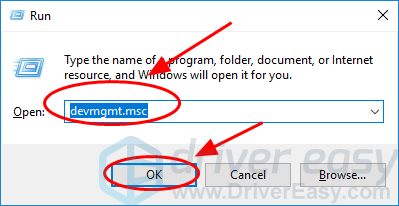
3) Двапут кликните Штампачи да га прошири.
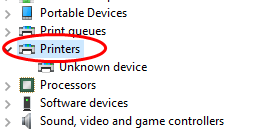
4) Десни клик на ваш штампач (може се приказати као Непознати уређај ) и изаберите ажурирање возач .
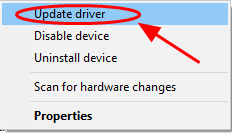
5) Изаберите Претражите аутоматски ажурирани софтвер за управљачке програме .
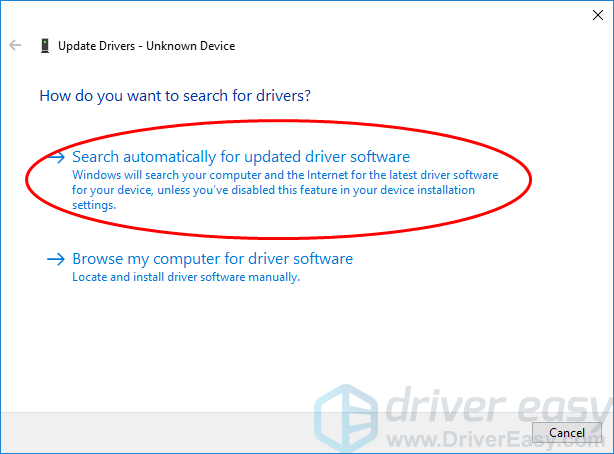
6) Тада ће Виндовс почети да помаже у претраживању новог управљачког програма за ваш штампач.
7) Након ажурирања, поново покрените рачунар.
То је то - надам се да ће овај чланак служити својој сврси и да ће вам помоћи да преузмете и ажурирате Бротхер ХЛ-2270ДВ управљачки програм за штампач за Виндовс 10/8/7. Слободно додајте коментар испод ако имате било каквих питања, па ћемо видети шта још можемо учинити да вам помогнемо.

![[2022 Исправка] Дота 2 се не покреће/заглавила на екрану за учитавање](https://letmeknow.ch/img/knowledge/05/dota-2-not-launching-stuck-loading-screen.jpg)

![[РЕШЕНО] Цалл оф Дути Хладни рат се не повезује са онлајн услугама 2024](https://letmeknow.ch/img/knowledge-base/71/call-duty-cold-war-not-connecting-online-services-2024.jpg)


